Konfigurere forebyggelse af tab
Funktionen til undgåelse af tab i Microsoft Dynamics 365 Fraud Protection bruger adaptiv kunstig intelligens (AI) til at generere risikoscore og identificere dataafvigelser og mønstre i historikdata for transaktioner. Du kan derefter bruge disse risikoscorer, afvigelser og mønstre til at generere rapporter, der indeholder en detaljeret tendensanalyse baseret på returneringsgraden, rabatsatsen og andre nøgletal (KPI'er), der kan indikere butikssvindel.
Identificere svindelaktivitet
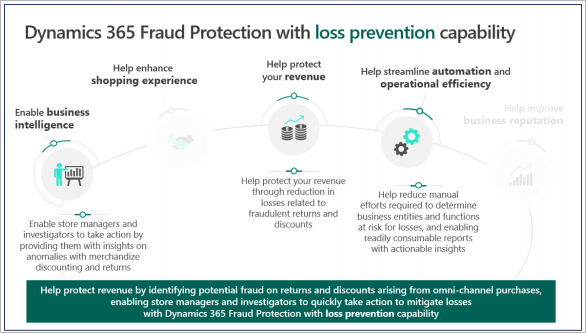
Formålet med funktionen til forebyggelse af tab er at hjælpe med at undgå tab, da butikschefer og tabsforebyggelsesundersøgere kan identificere svindel, der typisk omfatter rabatter, returneringer, prisændringer, afviste transaktioner, indløsning af gavekort, som medarbejdere fejlagtigt anvender på POS-terminaler.
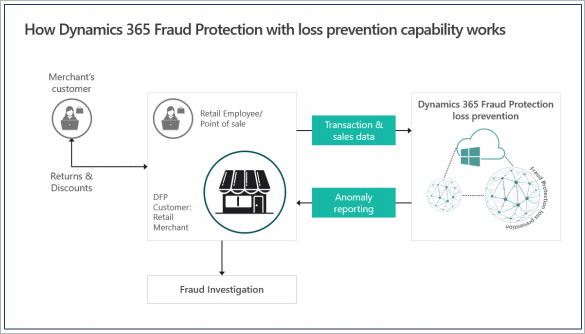
Forebyggelse af tab er baseret på registrering af uregelmæssigheder, der søger efter mønstre i POS-data, der indtages i systemet. Den identificerer afvigelser ved hjælp af uovervåget maskinel indlæring (ML), og der vises en liste over terminaler, afvigende aktører og produkter. Butikschefer, tabsforebyggelsesanalytikere og svindelefterforskere kan derefter bruge denne liste til at fokusere på specifikke områder, der kan udgøre snyd.
Når du undgår tab, kan du lettere mindske de omkostninger og den kompleksitet, der er forbundet med processen til indsamling af store mængder data, analysere det for svindelmønstre og opnå indsigt ud fra det. Du kan derfor hurtigt identificere risikoområder, som f.eks. butik, terminal, skiftehold og/eller medarbejder, der måske misbruger dine politikker for returvarer og rabat.
Mål for dette dokument
Formålet med dette dokument er at føre dig gennem følgende aktiviteter:
- Trin 1: Forberede dine historikdata. Denne aktivitet kaldes også datatilknytning.
- Trin 2: Uploade data og oprette en rapport til forebyggelse af tab.
- Trin 3: Analysere data i en rapport til forebyggelse af tab.
Når du har udført disse trin i dit eget system ved hjælp af dine egne data, vil du have: en rapport til forebyggelse af tab, du kan handle ud fra. Du vil også kunne køre rapporter til forebyggelse af tab regelmæssigt.
Forudsætninger
Før du påbegynder opgaverne i dette dokument, skal du:
- Konfigurer Fraud Protection i en Microsoft Entra-lejer, som beskrevet i Konfigurer en prøveversion.
Trin 1: Forberede dine historikdata (datatilknytning)
Når Fraud Protection evaluerer en transaktion for muligt købsbedrag, bruger den en kombination af AI, ML og et datakonsortium. En enorm mængde data styrker de modeller, der bruges til vurdering. Alle data, der overføres til systemet med henblik på vurdering eller systemindlæring, skal stemme overens med et foruddefineret skema. I AI og ML er det generelt underforstået, at kvaliteten af de data, som en model bruger, påvirker resultatets kvalitet.
Datatilknytning er en proces, der hjælper dig med at sikre, at de korrekte værdier tilknyttes de korrekte skemafelter, og at dit handelssystem er korrekt integreret med Fraud Protection. Yderligere oplysninger om skemaer finder du i Dataskemaer til forebyggelse af tab.
Skemavejledning for dataoverførsel
- Filerne har formatet CSV UTF-8 (komma-, semikolon- eller tabulatorsepareret) (*.csv eller *.tsv).
- Den maksimale filstørrelse er 10 gigabytes (GB).
- Følgende tegn er undtaget i alle kolonner: kommaer/semikolon, ny linje-tegn og tegn for flere linjer.
- "datetime"-kolonnerne er i ISO 8601-format. I C# ville DateTime.UtcNow.ToString("o") f.eks. have formatet "2019-03-14T20:18:11.254Z".
- Præcision for "dobbelt" (decimal)-kolonne er to decimaler.
Du kan finde flere oplysninger om skemaer, der kan bruges til at generere modeller og fastlægge risikovurderinger, i Dataskemaer til forebyggelse af tab.
Nødvendige dataenheder til datatilknytning
Da egenskaben til forebyggelse af tab identificerer afvigelser og mønstre, der kan indikere bedrag i butikken, kræver ML-modellen data fra fire enheder for at kunne søge efter afvigelser:
- Transaktioner
- Sales
- Betalinger
- Betalingsmetoder
Du kan finde flere oplysninger om skemaer, der definerer de data, der bruges til at generere modeller og fastlægge risikovurderinger, i Dataskemaer til forebyggelse af tab. Selvom alle datafelter er vigtige, kan du starte med færre obligatoriske felter og derefter over tid medtage yderligere felter for at forbedre modeloutputtet.
Vigtig
De data, der bruges til at analysere tab, er følsomme, og du skal derfor sørge for kun at uploade dem fra en sikker netværksplacering. Vær opmærksom på, at Microsoft kun anmoder om delvise data om betalingsmidler (bankens identifikationsnummer [BIN] og de sidste fire cifre). Vi anmoder ikke om det fulde nummer på betalingsmidlet eller CPR-nummeret (personidentifikation (US)). Det anbefales derfor, at du ikke inkluderer denne type data i de filer, du uploader. Du kan finde flere oplysninger om, hvordan data bruges og beskyttes i Fraud Protection, under Sikkerhed, overensstemmelse og anmodninger vedrørende dataemner.
Hvad du skal gøre, hvis du ikke kan tilknytte alle dataene
Fraud Protection bruger en lang række dataenheder, og det kan ske, at der mangler data, eller at de ikke kan knyttes rent til et felt. Microsoft har fundet ud af, at følgende faktorer kan forårsage problemer med datakvalitet:
- Attributter er ikke tilgængelige.
- Attributter er tilgængelige, men de er enten ikke angivet eller angivet forkert.
- Skemaet fortolkes forkert.
- Dataene er ikke korrekte, og/eller fasttekstværdierne er forkerte.
- Der er uoverensstemmelse mellem de samme attributter.
- Der er et problem med datakryptering.
Microsoft opfordrer dig til at forsøge at tilknytte så mange datafelter som muligt. Du skal dog huske følgende, hvis nogle felter ikke kan tilknyttes:
- Du kan gentage dataoverførsler efter behov for at forbedre de oplysninger, systemet har adgang til.
- Hvis du vil generere en rapport til analyseformål, skal du have mindst én måned med transaktionsdata.
Oprette forbindelse til, afbryde forbindelse til og genopret forbindelse til Fraud Protection
Du kan uploade historikdata til beskyttelse til Fraud Protection på to måder:
- Brug D365 Connector til at oprette forbindelse til Dynamics 365 Commerce-systemet og uploade dataene direkte.
- Upload datafiler i CSV-format.
Vælg den dataforbindelsesmetode, der passer til din situation.
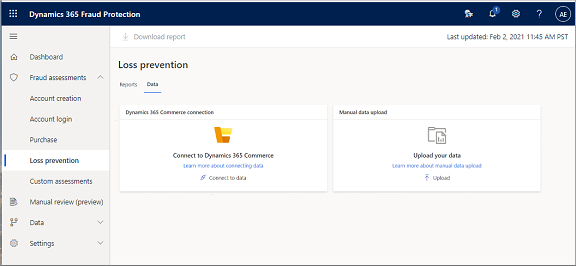
Du skal udføre en række opsætningsaktiviteter, før du kan forbinde forebyggelse af tab med Commerce. Når disse aktiviteter er fuldført, kan du nemt afbryde forbindelsen og genoprette forbindelse mellem systemerne. Yderligere oplysninger finder du i Forbinde forebyggelse af tab med data fra Commerce.
Hvis du vil forbinde dine detaildata med Fraud Protection, skal du sørge for, at du har alle tre af følgende forudsætninger:
- Adgang til detaildatasøen.
- Adgang til dit finans- og driftsmiljø.
- En licens til Fraud Protection (prøve eller aktiveret abonnement).
Forbinde forebyggelse af tab med data fra Commerce
- I Commerce skal du åbne dashboardet og angive Systemparametre i søgefeltet øverst på siden.
- Vælg fanen Dataforbindelse på siden Systemparametre.
- Indstil Aktivér Data Lake-integration til Ja.
- Gem oplysningerne om datasøen (værdien af feltet DNS-navn). Du skal bruge disse oplysninger til at genoprette forbindelsen, hvis integrationen af datasøen afbrydes.
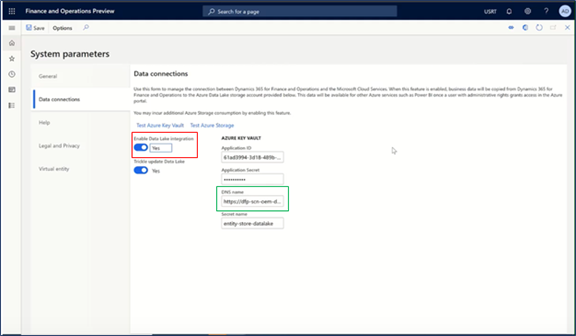
Gå tilbage til dashboardet, og angiv Enhedslager i søgefeltet øverst på siden.
(Et enhedslager er en samling tabeller/visninger, der indeholder detaildata i rå eller samlet form).
I enhedslageret skal du angive RetailSales i søgefeltet.
Angiv indstillingen Automatisk opdatering aktiveret til Ja under Indstillinger for opdatering.
Automatisk opdatering føjer trinvist de nyeste data fra POS-enheder til detaildatasøen.
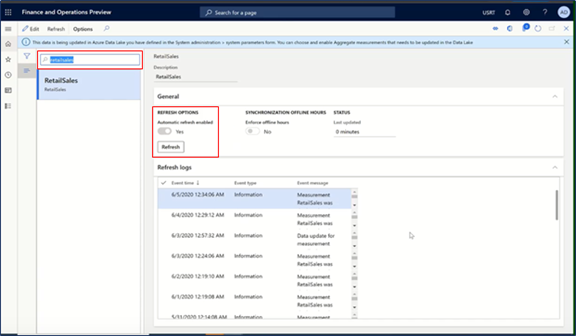
Vend tilbage til dashboardet, og vælg feltet Funktionsstyring.
I arbejdsområdet Funktionsstyring skal du finde funktionen Dynamics 365 Fraud Protection (DFP) Forebyggelse af tab og aktivere den.
Registrer Fraud Protection-appens id i dashboardet:
Åbn siden Microsoft Entra-programmer.
Opret en post for førsteparts-app-id'et til Fraud Protection. (F.eks. bf04bdab-e06f44f3-9821-d3af64fc93a9).
Vælg RetailServiceAccount i feltet Bruger-id.
Denne indstilling giver Fraud Protection adgangstilladelse til data fra datasøen.
Åbn Fraud Protection-portalen, og opret forbindelse mellem dit Finans og drift-miljø og dit Fraud Protection-miljø ved hjælp af URL-adressen for dit Commerce-miljø.
I følgende skærmbillede lykkedes forbindelsen, og synkroniseringsprocessen for at hente data fra Commerce og generere en rapport til forebyggelse af tab er startet.
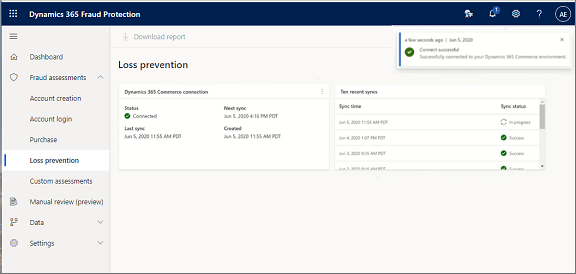
Afbryde forbindelsen til og genoprette forbindelsen til Commerce
Når du har oprettet den første forbindelse mellem Commerce og Fraud Protection, kan du nemt afbryde forbindelsen og oprette forbindelse igen.
Afbryde forbindelsen fr Commerce
Vælg de tre prikker i øverste højre hjørne af ruden Dynamics 365 Commerce-forbindelse, og vælg derefter Afbryd forbindelsen.
Vælg Fortsæt for at fortsætte.
Den datasø, der oprindeligt var tilknyttet denne Fraud Protection-funktionen til beskyttelse mod tab, afbrydes.
Genoprette forbindelse til Commerce
- Vælg Opret forbindelse til data.
- Angiv de oplysninger, der blev oprettet for data-miljøet (datasø) under den indledende opsætning. (Se trin 4 i afsnittet Forbinde forebyggelse af tab med data fra Commerce tidligere i dette dokument).
- Vælg Forbind.
Når forbindelsen er korrekt, starter processen med synkronisering for at hente dataene og opdatere rapporterne med det samme.
Trin 2: Uploade data og oprette en rapport til forebyggelse af tab
Når du logger på Fraud Protection-portalen, og Forebyggelse af tab vises i venstre navigationsrude, er funktionen til forebyggelse af tab aktiveret.
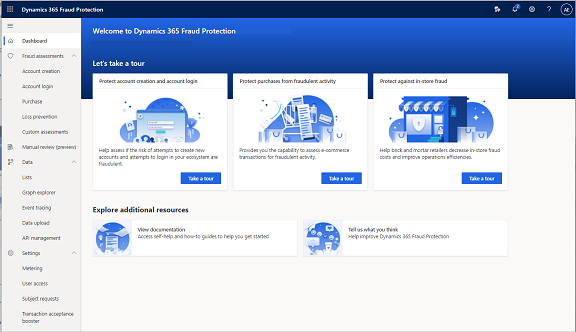
Vælg Forebyggelse af tab i navigationsruden til venstre, og vælg derefter Gå til dataupload.
Vælg fanen Forebyggelse af tab, og vælg derefter knappen Forebyggelse af tab.
Egenskaber til forebyggelse af tab fokuserer specifikt på analyse af tab, der er knyttet til returneringer og rabatter. Der kræves fire typer datasæt fra salgsterminaler:
- Transaktioner
- Sales
- Betalinger
- Betalingsmetoder
Bemærk!
Dataene skal findes i .CVS-format og skal følge det skema, der findes i Dataskemaer til forebyggelse af tab.
Sådan uploader du datafilerne:
Vælg Data, vælg Dataupload, og vælg derefter Forebyggelse af tab.
Vælg Vælg datakilde, vælg den filtype, du vil uploade (en .csv- eller .tst-fil), og vælg derefter Gennemse.
Vælg den fil, du vil uploade, vælg Åbn, og vælg derefter Næste.
Du kan få vist et eksempel på dine data på siden Dataupload > Betalinger.
Vælg Gem og luk i den øverste navigation.
Gentag trin 2 til 4 for at overføre alle fire typer af data.
Når du har uploadet alle datafilerne, skal du vælge Behandle data til forebyggelse af tab.
Fraud Protection begynder at behandle dine data og opbygger rapporten til forebyggelse af tab.
I venstre navigering skal du vælge Forebyggelse af tab for at få vist status for rapporten til forebyggelse af tab.
Bemærk!
Det tager typisk 30-60 minutter at oprette en rapportpakke til forebyggelse af tab. Men den faktiske varighed afhænger af mængden af data, der leveres.
Rapporten vises på siden Forebyggelse af tab. Hvis du vil hente en kopi, skal du vælge Download rapport.
Trin 3: Analysere data i en rapport til forebyggelse af tab
Når Fraud Protection har en datakilde, kan du oprette rapporter til forebyggelse af tab efter behov. Afhængigt af hvordan du har konfigureret miljøet, kan du oprette rapporter fra enten en direkte forbindelse til et Commerce-system eller fra uploadede datafiler.
I det foregående trin kørte du den første rapport til forebyggelse af tab. I dette trin bruger du resultaterne i rapporten til at identificere afvigelser i returneringer og rabatter og derefter køre yderligere rapporter til forebyggelse af tab, efterhånden som nye data bliver tilgængelige.
Du kan gennemse følgende oplysninger i den rapport, der vises på siden Forebyggelse af tab.
Indtægtsmulighed baseret på personaledata
I følgende skærmbillede kan du gennemse oplysninger baseret på risikoscore 560 og derover.
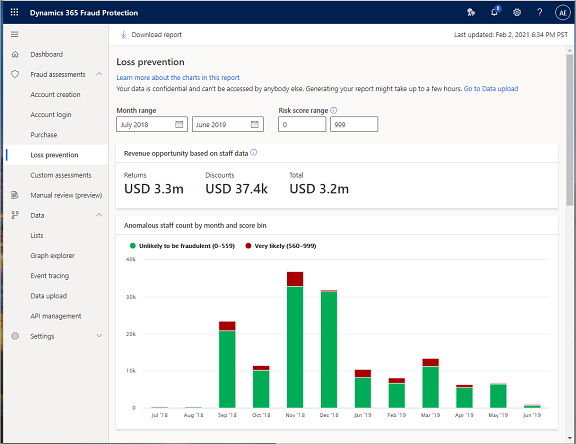
Du kan angive det månedsinterval, som du vil analysere dataene for, i felterne for Månedsinterval. Du kan angive intervallet for risikoscoren i feltet Interval for risikoscore.
- Du kan få vist hele intervallet for fordeling af risikoscore ved at angive værdien "fra" til 0 (nul) og værdien "til" til 999.
- Hvis du vil foretage en mere dybdegående undersøgelse af svindelaktiviteter, skal du holde scoreintervallet højt.
Du kan angive intervallet for risikoscoren i felterne Interval for risikoscore.
- Hvis du vil foretage en mere dybdegående analyse af svindelaktiviteter, skal du justere værdierne i felterne Interval for risikoscore, så de kun dækker et højt scoreinterval, f.eks. 900 til og med 999.
Ruden Indtægtsmulighed baseret på medarbejderdata indeholder en oversigt over det samlede beløb af den potentielle svindel, som Fraud Protection har registreret i forbindelse med returneringer og rabatter, og som kan bidrage til den samlede indtægtsgevinst.
Diagrammet Antal afvigende medarbejdere efter måned og score viser afvigende medarbejder- og terminaltal pr. måned i det månedsinterval, du valgte i felterne Månedsinterval øverst på siden.
Indtægtsmulighed baseret på terminaldata
I følgende skærmbillede kan du gennemse oplysninger baseret på risikoscore 760 og derover.
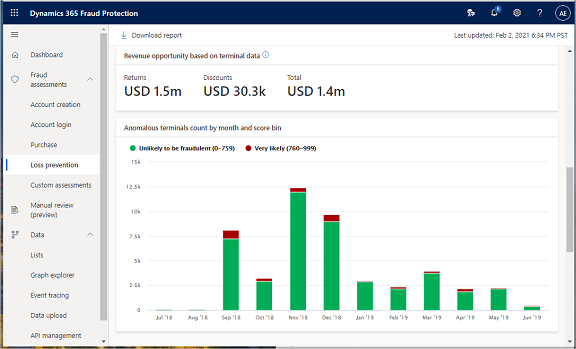
Ruden Indtægtsmulighed baseret på terminaldata indeholder en oversigt over returneringer, rabatter og total.
Antal afvigende terminaler efter måned og score viser en månedlig optælling af terminaler, der højst sandsynligt og ikke sandsynligt kan være udsat for svindel.
Hvis du vil have en bedre forståelse af, hvordan en bestemt terminal har fungeret, er et nyttigt værktøj en tendensanalyse, der sammenligner scoren for en bestemt terminal med scoren for hele populationen.
Når du peger på et bestemt datapunkt i diagrammet, vises terminalens risikoscore og den gennemsnitlige risikoscore for hele populationen. I følgende eksempel er savtakkemønsteret et godt udtryk for, at denne terminal er gået frem og tilbage i forhold til afvigende funktionsmåde.
Modellen bruger fem eller seks standardhændelser til at generere risikoscoren. Den tager højde for returneringsgraden, som er det samlede antal returneringer, som medarbejdere har startet på en bestemt terminal, divideret med det samlede antal salg på terminalen i en given periode. Den tager også højde for forholdet mellem kontanter og kort og antallet af køb med medarbejderrabat, hvor der er brugt flere betalingskort. Endelig tager den højde for forholdet mellem returneringer uden kvittering og returneringer med en kvittering og antallet af rabatvarer, der blev solgt uden rabat.
Medarbejdere med største risiko
- Hvis du vil have vist data om medarbejdere med den største risiko, skal du vælge fanen Medarbejder.
Følgende skærmbillede indeholder oplysninger, der omfatter de medarbejdere, som var på eller over grænsen på 560 for mindst én måned. Datasættet er sorteret, så det viser medarbejderne på baggrund af den risikoscore, som modellerne har genereret.
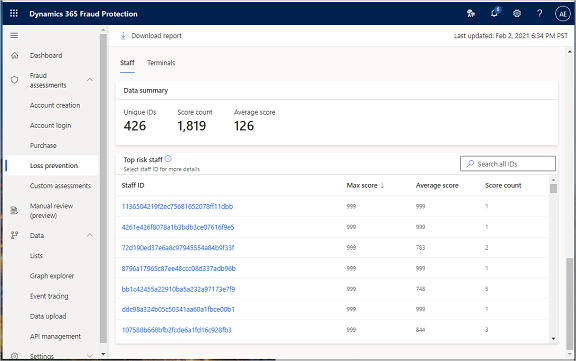
Afsnittet Dataoversigt indeholder en oversigt over medarbejdervurderingen. Den viser det samlede antal entydige medarbejder-id'er, scoretallet (antal gange, de entydige medarbejdere var afvigende i løbet af rapporteringsdataperioden) og den gennemsnitlige risikoscore på en skala fra 0 (nul) til og med 999.
- Hvis du vil søge efter data, der er relateret til en bestemt medarbejder, skal du angive et medarbejder-id i søgefeltet.
I gitteret Medarbejdere med størst risiko vises alle de medarbejder-id'er, som modellen har analyseret. Listen sorteres i faldende rækkefølge efter risikoscore (det vil sige, at medarbejderen med den højeste risiko vises øverst på listen). Gitteret viser også den gennemsnitlige score for hver medarbejder og det antal gange, hver medarbejder er anset for at være afvigende i løbet af den fulde dataperiode, som blev vurderet for rapporten.
Scoreantal angiver det antal måneder, de var over grænsen. Hvis der f.eks. blev brugt 12 måneders data til generering af rapporten, angiver en værdi for Scoreantal på 3 for en medarbejder, at medarbejderen blev ansat for at være afvigende i tre af de 12 måneder.
- Hvis du vil have vist flere oplysninger om en bestemt medarbejder, skal du vælge et id i kolonnen Medarbejder-id.
Oversigt over personalets risikovurdering
- Vælg et Medarbejder-id for at få vist risikoscoren for en bestemt medarbejder.
Følgende skærmbillede indeholder oplysninger, der omfatter de medarbejdere, som var på eller over grænsen på 560 for mindst én måned. Datasættet er sorteret, så det viser medarbejderne på baggrund af den risikoscore, som modellerne har genereret.
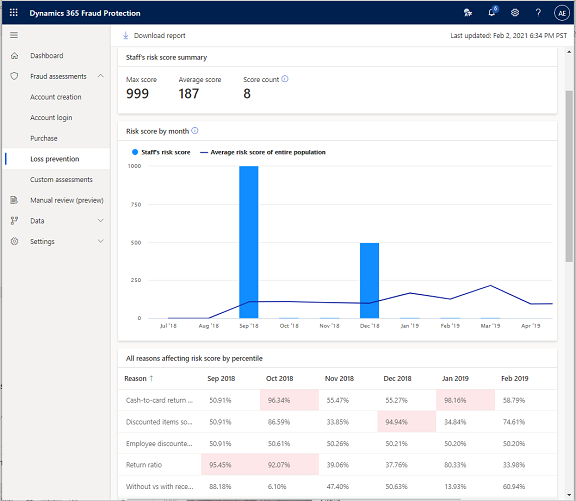
- Angiv det månedsinterval, som du vil analysere dataene for, i felterne for Månedsinterval.
- Angiv intervallet for risikoscoren i felterne Interval for risikoscore. Hvis du vil foretage en mere dybdegående undersøgelse af svindelaktiviteter, skal du holde scoreintervallet højt.
Diagrammet Risikoscore pr. måned angiver, hvor stor sandsynligheden der er for, at de hændelser, der er knyttet til medarbejderen, er svindel. Risikoscoreintervaller fra 0 til 559 er sandsynligvis ikke svindel, mens 560-999 med stor sandsynlighed vil være svindel. Diagrammet viser den risikoscore, der er knyttet til den valgte medarbejder, sammenlignet med den gennemsnitlige risikoscore for hele personalet.
Listerne Alle årsager, der påvirker risikoscoren efter percentil, angiver de specifikke årsager, der påvirker risikoscoren, rangeret efter percentil. Væsentlige percentiler er fremhævet i gitteret.
Oplysninger om årsag
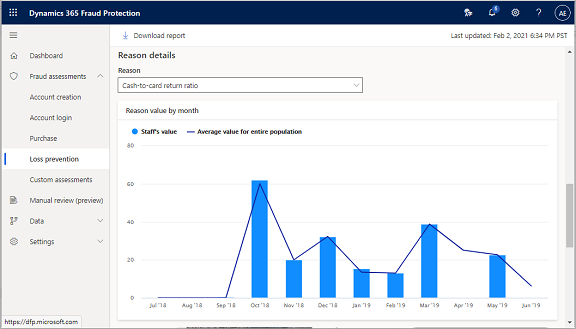
- Hvis du vil gennemse årsagsoplysninger og yderligere analysere virkningen af årsagen på risikoscoren, skal du vælge en af de fem årsager på rullelisten Årsag.
Diagrammet Årsagsværdi efter måned viser dig oplysninger om den valgte årsag eller hændelse.
Terminaler med største risiko
- Hvis du vil have vist data om terminaler med den største risiko, skal du vælge fanen Terminaler.
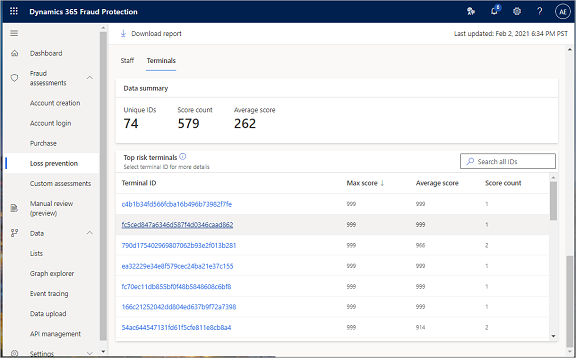
Dette skærmbillede indeholder oplysninger, der omfatter de terminaler med størst risiko, som var på eller over grænsen på 760 for mindst én måned.
- Angiv det månedsinterval, som du vil analysere dataene for, i felterne for Månedsinterval.
- Angiv intervallet for risikoscoren i felterne Interval for risikoscore. Hvis du vil foretage en mere dybdegående undersøgelse af svindelaktiviteter, skal du holde scoreintervallet højt.
Afsnittet Dataoversigt indeholder en oversigt over terminalvurderingen. Den viser det samlede antal entydige terminal-id'er, som modellen har analyseret, det antal gange, de entydige terminaler var afvigende i løbet af rapporteringsdataperioden, og den gennemsnitlige risikoscore på en skala fra 0 (nul) til og med 999.
- Hvis du vil søge efter data, der er relateret til en bestemt terminal, skal du angive et terminal-id i søgefeltet.
I gitteret Terminaler med størst risiko vises alle terminal-id'er. Den højeste risikoterminal vises øverst på listen. Gitteret viser også den gennemsnitlige score for hver terminal og det antal gange, hver terminal er anset for at være afvigende i løbet af den fulde dataperiode, som blev vurderet for rapporten.
Oplysninger om årsag
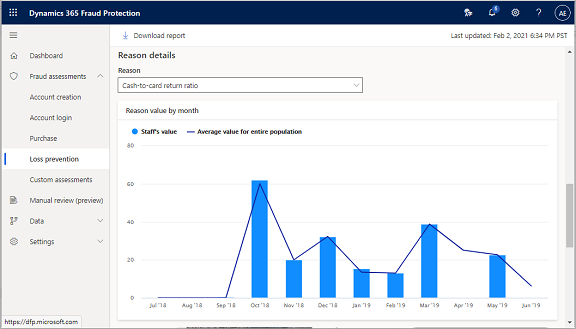
- Hvis du vil gennemse årsagsoplysninger og yderligere analysere virkningen af årsagen på risikoscoren, skal du vælge en af de fem årsager på rullelisten Årsag.
Diagrammet Årsagsværdi efter måned viser dig oplysninger om den valgte årsag eller hændelse.
Oversigt over terminalens risikovurdering
Du kan få en bedre forståelse af, hvordan en bestemt terminal har fungeret, er et nyttigt værktøj en tendensanalyse, der sammenligner scoren for en bestemt terminal med scoren for hele populationen. Eksempeldiagrammet i følgende skærmbillede viser afvigelsen i risikoscore efter måned.
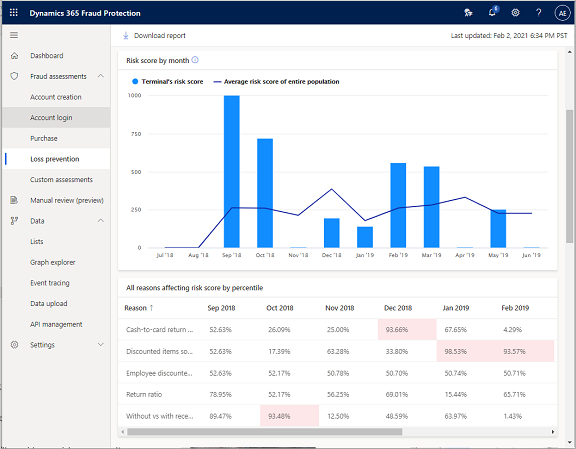
I sektionen Oversigt over terminalens risikoscore viser den maksimale score, den gennemsnitlige score og det antal gange, denne specifikke butik eller terminal har været afvigende.
Når du peger på et bestemt datapunkt i diagrammet, vises terminalens risikoscore og den gennemsnitlige risikoscore for hele populationen. I følgende eksempel er savtakkemønsteret et godt udtryk for, at denne terminal er gået frem og tilbage i forhold til afvigende funktionsmåde.
Modellen bruger fem eller seks standardhændelser til at generere risikoscoren. Den tager højde for returneringsgraden, som er det samlede antal returneringer, som medarbejdere har startet på en bestemt terminal, divideret med det samlede antal salg på terminalen i en given periode. Den tager også højde for forholdet mellem kontanter og kort og antallet af køb med medarbejderrabat, hvor der er brugt flere betalingskort. Endelig tager den højde for forholdet mellem returneringer uden kvittering og returneringer med en kvittering og antallet af rabatvarer, der blev solgt uden rabat.
Oversigt over terminalårsager
For at forstå, hvordan hver hændelse eller årsag påvirkede risikorescoren, kan du gennemse følgende oplysninger i rapporten.
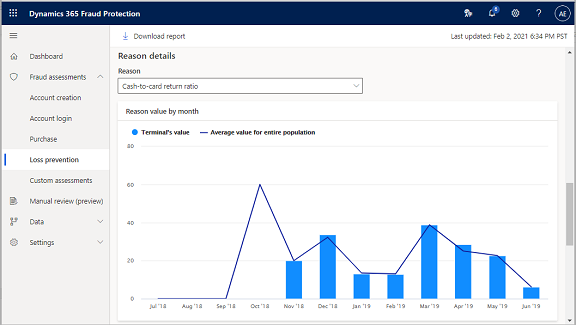
Gitteret i sektionen Alle årsager, der påvirker scoren, efter percentil, angiver de specifikke årsager, der påvirker risikoscoren, rangeret efter percentil. Væsentlige percentiler er fremhævet.
I feltet Årsag i afsnittet Årsagsdetaljer kan du vælge en af de fem årsager fra gitteret Alle årsager, der påvirker scoren, efter percentil for at analysere den pågældende årsags virkning på risikoscoren.
Diagrammet Årsagsdetaljer viser værdien efter måned for den valgte årsag eller hændelse i feltet Årsag.
Transaktioner (de sidste seks måneder)
Afsnittet Transaktioner (sidste seks måneder) i rapporten viser bestemte transaktioner, der er forekommet på terminalen i løbet af de seneste seks måneder.
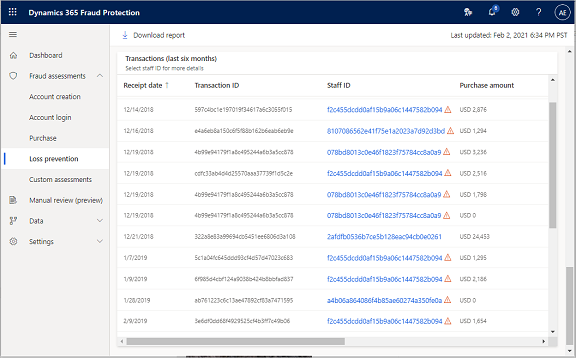
Som kolonneoverskrifterne for gitteret viser, omfatter dataene i gitteret transaktionsdatoen i forhold til kvitteringen, transaktions-id, medarbejder-id, indkøbsbeløb, rabatbeløb, returbeløb, angivelse af, om der var en returkvittering, betalingsmetode og kategori.
Hvis en medarbejder, der er tilknyttet en transaktion, mærkes som en afvigelse af modellen, vises der et rødt advarselstegn ud for medarbejder-id'et i gitteret. Dette advarselstegn identificerer medarbejderen som en høj risiko.
Bemærkning til eksisterende Commerce-kunder
Hvis du er eksisterende Commerce-kunde, har alle de obligatoriske felter en NOT NULL-begrænsning i datatypen. Du kan finde en skemareference i Dataskemaer for beskyttelse mod tab i Dynamics 365 Fraud Protection. Du kan dog også konfigurere Commerce til at dele data direkte med Fraud Protection.
Du kan finde oplysninger om, hvordan du integrerer Commerce med Fraud Protection og opretter forbindelse til Fraud Protection, i afsnittet Forbinde forebyggelse af tab med data fra Commerce tidligere i dette dokument. Der er ingen forudsætning med skemaarbejde for at undgå tab.
Tillykke! Du har gennemført træningen og er klar til at bruge egenskaberne for enhedsfingeraftryk i din gratis prøveversion af Fraud Protection-forebyggelse af tab.
Næste trin
Du kan finde oplysninger om, hvordan du får adgang til og bruger Fraud Protection-funktioner, i følgende dokumenter: